Mozilla Firefox зарежда процесора: какво да правите?
Mozilla Firefox се счита за най-икономичния браузър, който може да осигури удобно уеб сърфиране дори при много слаби машини. Потребителите обаче могат да бъдат изправени пред факта, че Firefox ще зареди процесора. Днес този въпрос ще бъде обсъден.
Mozilla Firefox при зареждането и обработката на информацията може да даде сериозно натоварване на ресурсите на компютъра, което се показва в задръстванията на централния процесор и оперативната памет. Ако обаче такава ситуация се наблюдава непрекъснато - това е повод за размисъл.
съдържание
- Начини за решаване на проблема:
- Метод 1: Актуализиране на браузъра
- Метод 2: деактивиране на разширения и теми
- Метод 3: Актуализиране на приставки
- Метод 4: Деактивиране на плъгини
- Метод 5: Нулиране на Firefox
- Метод 6: Сканирайте компютъра за вируси
- Метод 7: Активирайте хардуерното ускорение
- Метод 8: Деактивирайте режима на съвместимост
- Метод 9: преинсталирайте браузъра
- Метод 10: Актуализиране на Windows
- Метод 11: Деактивиране на WebGL
- Метод 12: Разрешаване на хардуерно ускорение за Flash Player
- Въпроси и отговори
Начини за решаване на проблема:
Метод 1: Актуализиране на браузъра
Старите версии на Mozilla Firefox могат да причинят сериозен товар на компютъра. С пускането на нови версии на разработчиците на Mozilla леко разреши проблема, правейки браузъра по-икономичен.
Ако не сте инсталирали по-рано актуализации за Mozilla Firefox, е време да го направите.
Прочетете още: Как да актуализирате браузъра Mozilla Firefox
Метод 2: деактивиране на разширения и теми
Не е тайна, че Mozilla Firefox консумира минимални компютърни ресурси без инсталирани теми и добавки.
В тази връзка препоръчваме да деактивирате работата на темите и разширенията, за да разберете дали те са виновни за използването на процесора и RAM.
За целта кликнете върху бутона за менюто на браузъра и отворете раздела "Добавки" .
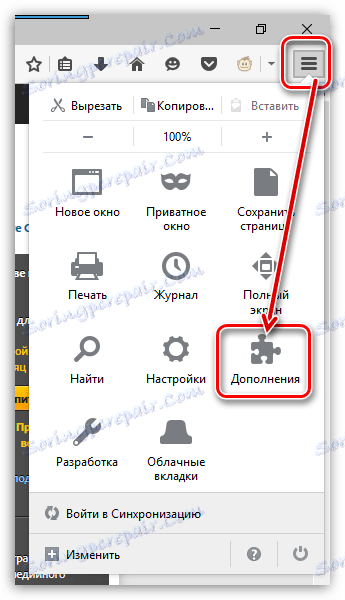
В лявата част на прозореца отидете в раздела "Разширения" и деактивирайте всички добавки, инсталирани в браузъра ви. Отидете в раздела "Теми" , трябва да направите същото с темите, като отново върнете браузъра в стандартна форма.
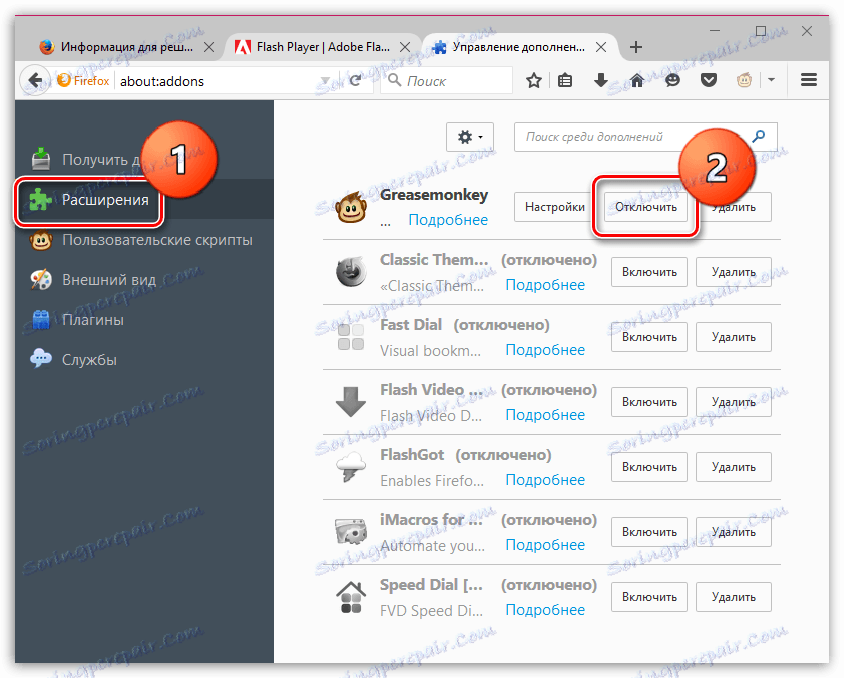
Метод 3: Актуализиране на приставки
Пряковете също трябва да бъдат актуализирани своевременно. неактуалните приставки могат не само да дадат по-сериозен натоварване на компютъра, но и да се противопоставят на нова версия на браузъра.
За да проверите актуализациите на Mozilla Firefox, отворете страницата за потвърждаване на приставката от тази връзка , Ако се открият актуализации, системата незабавно ви подканя да ги инсталирате.
Метод 4: Деактивиране на плъгини
Някои плъгини могат сериозно да консумират ресурсите на процесора, но всъщност много рядко можете да получите достъп до тях.
Кликнете върху бутона за менюто на браузъра и отворете раздела "Добавки" .
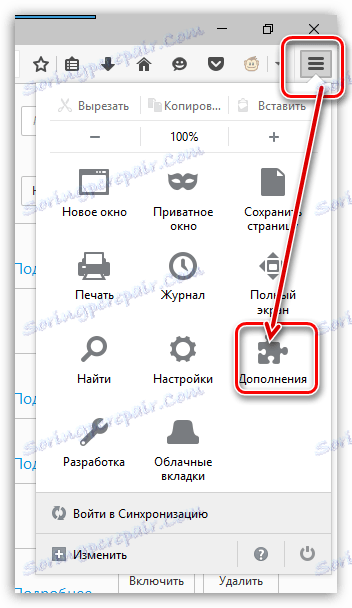
В лявата част на прозореца отидете в раздела "Plugins" . Деактивирайте работата на приставки, например Shockwave Flash, Java и др.
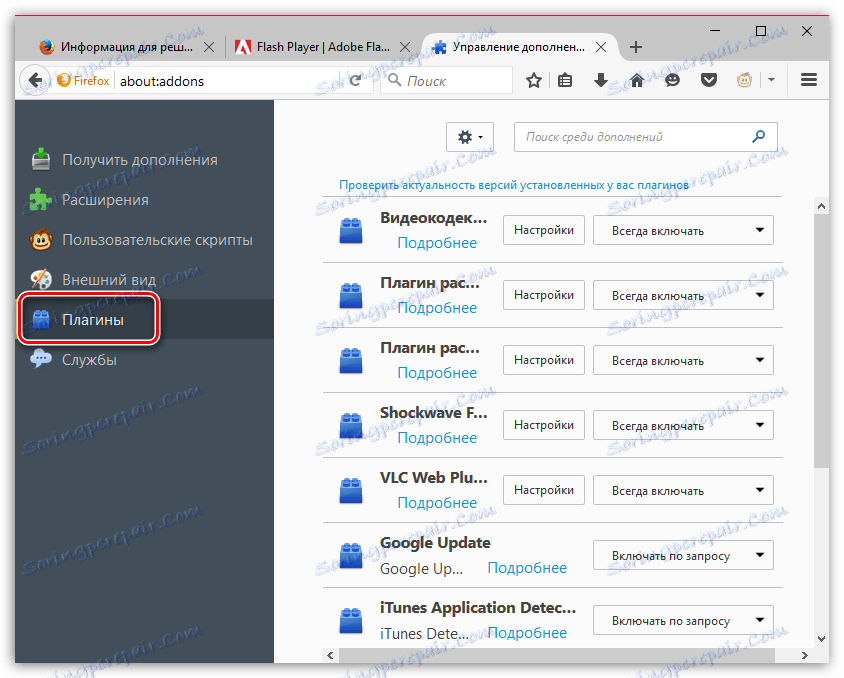
Метод 5: Нулиране на Firefox
Ако Firefox "яде" паметта и сериозно зарежда операционната система, след това помогнете за нулиране на настройките.
За да направите това, кликнете върху бутона за менюто на браузъра и след това в показания прозорец изберете иконата с въпросителен знак.
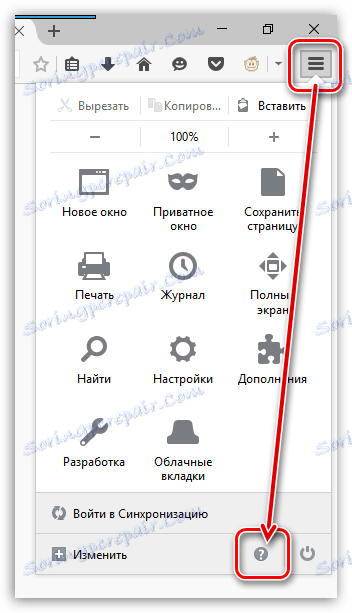
В същата област на прозореца ще се покаже допълнително меню, в което ще трябва да изберете елемента "Информация за решаване на проблеми" .
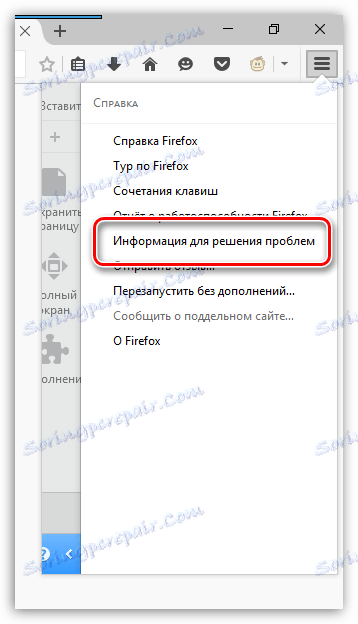
В горния десен ъгъл кликнете върху бутона "Изчистване на Firefox" и след това потвърдете намерението си да нулирате настройките.

Метод 6: Сканирайте компютъра за вируси
Много вируси са насочени към поражението на браузърите, така че, ако Mozilla Firefox започне да дава сериозен товар на компютъра, струва си да се подозира, че вирусната активност.
Стартирайте режима за дълбоко сканиране на антивирусната програма или използвайте специална програма за лечение, например Dr.Web CureIt . След като сканирането приключи, премахнете всички намерени вируси и след това ще трябва да възстановите отново операционната система.
Метод 7: Активирайте хардуерното ускорение
Активирането на хардуерното ускорение може да намали натоварването на процесора. Ако във вашия случай хардуерното ускорение е деактивирано, тогава се препоръчва да го активирате.
За да направите това, кликнете върху бутона за менюто на Firefox и отворете секцията "Настройки" .
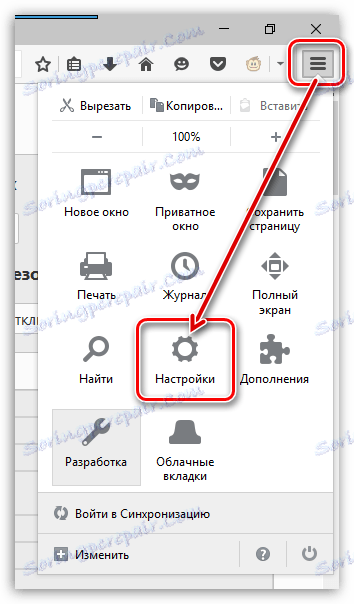
В лявата част на прозореца отидете в раздела "Разширени" , а в горната част отидете в подраздела "Общи" . Тук трябва да отметнете елемента "Ако е възможно, използвайте хардуерно ускорение".

Метод 8: Деактивирайте режима на съвместимост
Ако браузърът ви работи в режим на съвместимост, препоръчително е да го забраните. За да направите това, кликнете върху работния плот Mozilla Firefox. В контекстното меню, което се показва, изберете Свойства .

В нов прозорец отидете в раздела "Съвместимост" и след това махнете отметката "Пусни програми в режим на съвместимост" . Запазете промените.
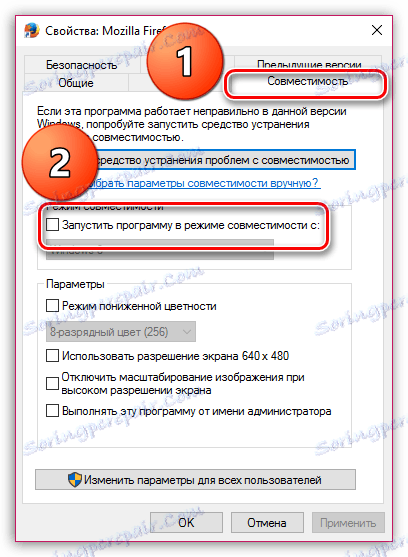
Метод 9: преинсталирайте браузъра
Системата може да срине, причинявайки неизправност на уеб браузъра. Можете да отстраните проблема в този случай просто като преинсталирате браузъра.
На първо място, трябва да деинсталирате напълно Mozilla Firefox от вашия компютър.
Прочетете още: Как да премахнете Mozilla Firefox от компютъра си напълно
Когато браузърът бъде премахнат, можете да продължите към чиста инсталация на браузъра.
Изтеглете браузъра Mozilla Firefox
Метод 10: Актуализиране на Windows
На компютъра е необходимо да се запази не само уместността на програмите, но и операционната система. Ако не сте актуализирали Windows за дълго време, трябва да го направите сега чрез менюто "Контролен панел" - "Windows Update" .
Ако сте потребител на Windows XP, препоръчваме ви да промените изцяло версията на операционната система. тя е била без значение за доста време и затова не се подкрепя от разработчиците.
Метод 11: Деактивиране на WebGL
WebGL е технология, която отговаря за работата на аудио и видео разговори в браузъра. Преди да говорим за това как и защо трябва да изключите WebGL, няма да се съсредоточим върху този въпрос.
Прочетете още: Как да деактивирате WebGL в браузъра Mozilla Firefox
Метод 12: Разрешаване на хардуерно ускорение за Flash Player
Флаш плейър също ви позволява да използвате хардуерно ускорение, което намалява натоварването на браузъра, а оттам и на ресурсите на компютъра като цяло.
За да активирате хардуерното ускорение за Flash Player, отидете от тази връзка и щракнете с десния бутон върху банера в горната част на прозореца. В контекстното меню, което се показва, направете избор в полза на елемента "Опции" .
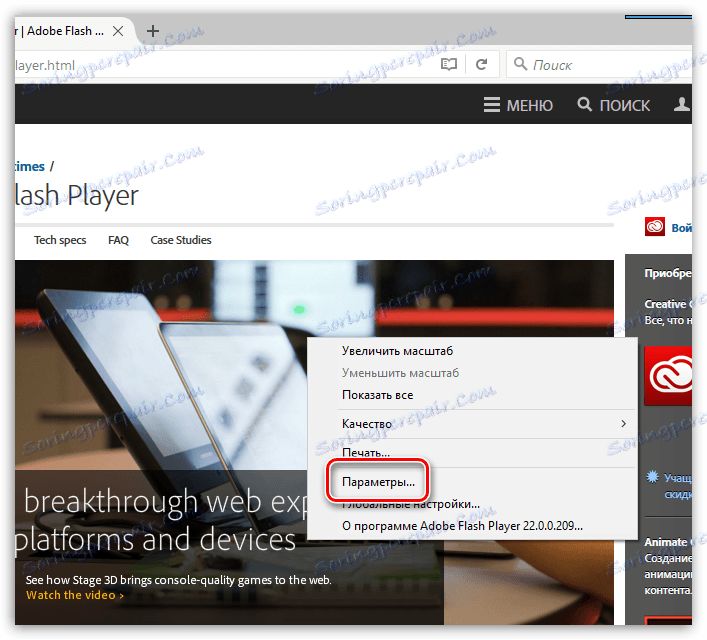
На екрана ще се появи миниатюрен прозорец, в който ще трябва да поставите отметка в квадратчето до "Разрешаване на хардуерно ускоряване" и след това върху бутона "Затваряне" .
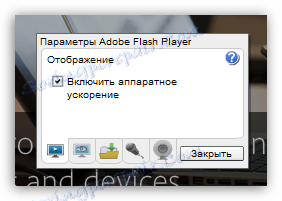
Обикновено това са основните начини за решаване на проблема с работата на браузъра Mozilla Firefox. Ако имате собствен метод за намаляване на товара на процесора и Firefox, разкажете ни за него в коментарите.
